|
||||
|
|
Таблица символов v1.2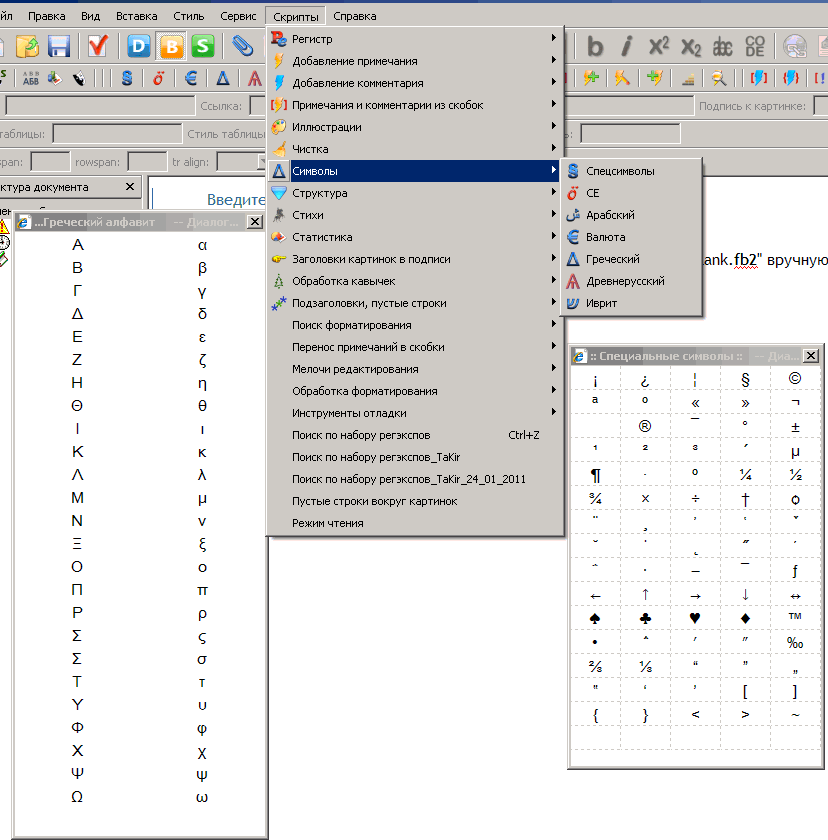 Этот скрипт – заготовка, которую перед использованием нужно настроить под себя. Если это сделать, скрипт будет при запуске выводить таблицу символов, клик по которым делает так, что они вставляются в текст редактируемой книги. Размер окна с таблицей символов настраивается в js-файле, поменять значения в этих строках: var dialogWidth="300px"; //ширина окна таблицы символов var dialogHeight="300px"; //высота окна таблицы символов Размер таблицы (измеряемый в клетках) настраивается в html, вот это место: var tableX=3; //количество столбцов в таблице символов var tableY=3; //количество строк в таблице символов Символы для таблицы задаются в приведенной ниже строке, указывать их можно как непосредственно, так и в форме html-сущностей (entities): var charStr="12345 amp;gt; amp;lt; amp;nbsp; amp;#160;"; Чтобы задать символ ударения, нужно написать два символа: «amp;#160; amp;#769;», в скрипте на этот случай предусмотрен специальный код. Если понадобится, чтобы в таблице был знак меньше «‹» или больше «›», то записать их следует как amp;lt; и amp;gt; соответственно. Неразрывный пробел можно записать как amp;#160; либо amp;nbsp;. Других именованных сущностей, кроме названных, скрипт не понимает, поэтому прочие символы можно кодировать только сущностями с Unicode-кодом символа. Всплывающие подсказки настраиваются изменением этой строки: var titleStr="Единица|Двойка|Тройка|Четверка|Пятерка|Больше|Меньше|Неразрывный пробел|Неразрывный пробел"; Можно использовать другой (но тоже односимвольный) разделитель вместо pipe – "|" – изменив вот эту строку: var dividerChar="|"; Шрифт ячеек таблицы задается в этой строке: td {font-family: Tahoma; font-size:16px;} Скрипт работает в немодальном окне, то есть окно скрипта после запуска висит параллельно окну редактора, не мешая (если не заслонять:-) работе в последнем. Для успешного старта скрипта html-файл из архива следует положить в папку Cmd или Scripts (какая есть) той версии редактора, исполняемый файл которого запускаете. js-файл должен лежать в папке скриптов, выбранной в настройках редактора. |
|
||
|
Главная | В избранное | Наш E-MAIL | Прислать материал | Нашёл ошибку | Наверх |
||||
|
|
||||
